-“我已升级到优胜美地,并将我的iPhoto库迁移到了新的“照片”应用程序。我对“照片”感到满意,并且不打算返回到iPhoto。旧的iPhoto库。如何删除iPhoto库而不损坏我的照片库?”
-“我要问的原因是因为我的Mac磁盘空间不足,并且可以通过删除iPhoto库来释放硬盘驱动器上的64GB空间。外置硬盘?”

大多数人已经将照片从iPhoto更新并迁移到Mac上的照片。 因此,您将获得存储在iPhoto图库中的重复图片。
此外,有些人抱怨说,一直收到关于iPhoto的通知很烦人。 因此,如果您已经从iPhoto图库备份了重要照片,那么您可以 删除iPhoto 和照片现在重复。
部分1:如何清理我的iPhoto图库
如上所述,一旦将Mac从iPhoto升级到照片,就会有第二个照片库。 因此,如果要释放更多存储空间,则需要清空iPhoto图库或直接删除它。 对于选择第一个的人,您可以按照以下步骤操作。
:打开“查找器”并搜索您的iPhoto图库。
:突出显示要删除的项目。
:右键单击并选择“显示包装内容”。
:选择多张图片,然后右键单击以获取“移至垃圾箱”。
:清空废纸篓以在备份后删除iPhoto Library。
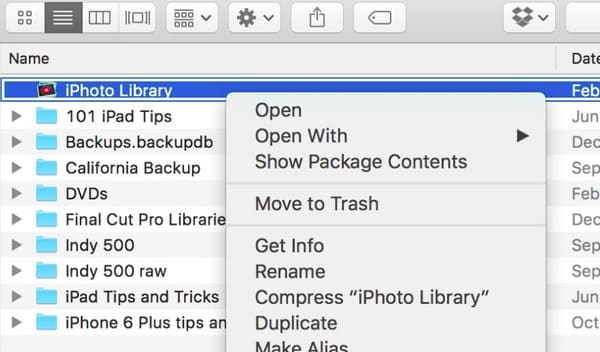
如果人们只想清空iPhoto图库怎么办? 如果您坚持使用iPhoto而不是照片应用程序,那么您也可以前往iPhoto应用程序删除iPhoto中的所有照片。
:启动iPhoto应用程序并选择不需要的照片。
:单击顶部工具栏上的“照片”。
:从其下拉列表中选择“移至垃圾箱”。
:在左侧面板中选择“垃圾箱”。
:单击“清空废纸“”,然后选择“确定”以确认iPhoto中的删除。
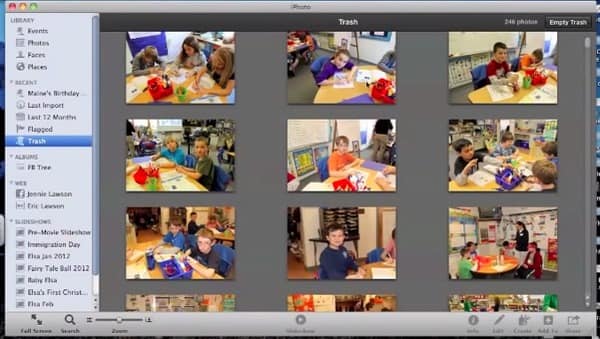
之后,您还需要清空Mac计算机的垃圾箱。
这样,您也可以使用第三方软件 在Mac上恢复照片.
部分2:我可以删除迁移的iPhoto图库吗?
将iPhoto图片迁移到Photos应用程序后,您可以直接在Mac上删除旧的iPhoto图库。 删除iPhoto图库图片之前无需创建备份。
但是,有些人担心当前的照片应用程序的安全性。 嗯,这并不重要。 安全移至照片后,您可以按照以下步骤删除iPhoto图库。
:在此过程之前退出iPhoto和照片应用。
:转到“查找器”,然后单击左侧面板中的“图片”。
:选择“ iPhoto Library.library”文件。
:将其拖放到废纸篓。
:右键单击“垃圾箱”,然后选择“空垃圾箱”。
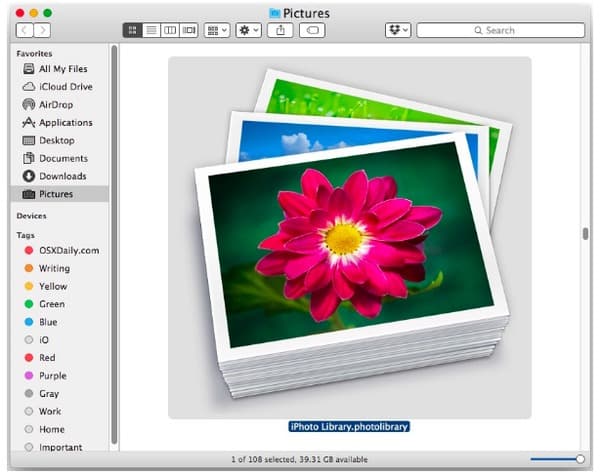
因此,您可以轻松删除iPhoto图库图片并重新获得Mac存储空间。 如果你愿意,请查看这篇文章 删除iPhone上的下载.
部分3:如何从iPhoto图库中永久删除照片
实际上,你可以跑 Apeaksoft Mac Cleaner 删除所有重复的照片。 此外,这个功能强大的程序可以帮助您查找和删除所有重复的视频,文档,音乐和其他文件。
因此,您可以清理Mac并完全删除这些重复的项目。 此外,Mac Cleaner允许用户永久删除任何不需要的Mac数据,包括cookie,缓存和其他私人文件。
- 永久删除Mac上的垃圾文件,大文件和旧文件以及其他不需要的文件。
- 在Mac上查找并删除重复的照片或其他文件。
- 卸载任何不需要的应用程序和相关文件。
- 只需点击一下,即可保护您的隐私并清理无用的文件。
- 监控Mac性能,包括磁盘利用率,电池状态,内存性能和CPU使用率。
如何快速删除Mac上的重复iPhoto图库照片
:启动Mac Cleaner
免费下载并安装Mac Cleaner软件。 在Mac计算机上启动此重复的照片查找器。 然后,您可以在默认的“系统状态”页面中单击“扫描”,以查看Mac的当前状况。

:扫描重复的照片
单击左侧面板“工具”下的“类似图像查找器”。 然后选择“扫描”开始搜索所有重复的照片,包括iPhoto图库照片。 等待一段时间以完成该过程。
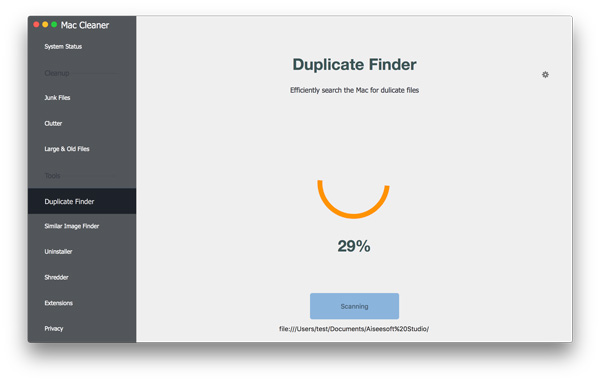
:删除iPhoto图库中的图像
从顶部的“排序依据”下拉列表中排序出某些重复的图像。 选择一张照片并预览其详细信息。 稍后,单击要删除的重复照片之前的小框。 选择“清洁”可立即删除重复的iPhoto图库照片。
部分4:从iPhoto库删除照片的常见问题解答
1.如何访问iPhoto图库?
首先,通过单击其Dock图标切换到“ Finder”。 单击“新建查找器窗口”选项,然后在用户文件夹中向下滚动并打开“图片”文件夹。 然后,找到“ iPhoto Library”文件,在单击“ iPhoto Library”文件的同时按住“ Control”键。 接下来,单击“显示包内容”选项,然后打开“ Data.noindex”文件夹。 在此文件夹中,您可以看到所有照片按日期分类到文件夹中。
2.从iPhoto转换为照片后,可以删除重复的照片吗?
您可以在Mac上方便地检查和删除重复的照片。 您可以使用内置的查找器功能查找重复的照片。 Finder功能使您可以搜索不同种类的Mac重复数据,例如照片,文档,电影,音乐,PDF,文本等。 然后,您可以在找到重复的照片后将其删除。
3.如何将iPhoto图库转移到新Mac?
要将iPhoto图库复制到新Mac,首先,可以将图库存储在外部存储设备上,例如格式化为APFS或Mac OS Extended的USB或Thunderbolt驱动器。 移动完成后,从旧Mac弹出硬盘驱动器并将其连接到新的Mac。 接下来,在新的Mac上打开iPhoto。 按住键盘上的Option键,并按住Option键,直到提示您创建或选择iPhoto图库。
4.如何将iPhoto图库移动到新位置?
对于新位置,只需将iPhoto图库文件夹或程序包拖到新位置即可。
稍后,重新启动计算机以检查那些重复的iPhoto照片是否已被删除。 此外,Mac Cleaner不仅可以帮助您查找所有重复的图像,还可以查找其他类型的重复文件。 只需转到“重复查找器”即可有效地搜索和删除重复文件。
最后但同样重要的是,您可以将照片传输到云存储空间,如iCloud,Dropbox等(将Mac备份到iCloud)。 这是保存以前内存并保持Mac清洁的好方法。
此外,您可以轻松地在任何Apple设备上访问这些照片。








